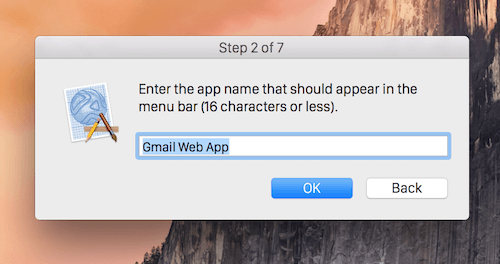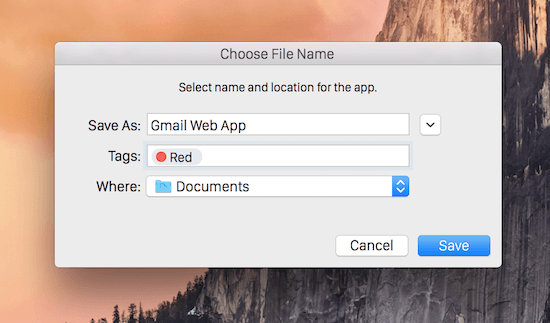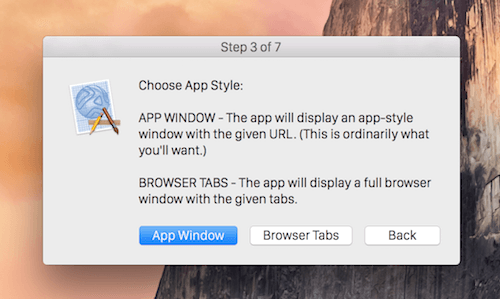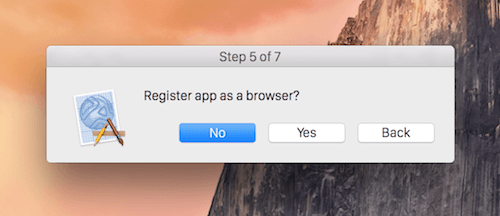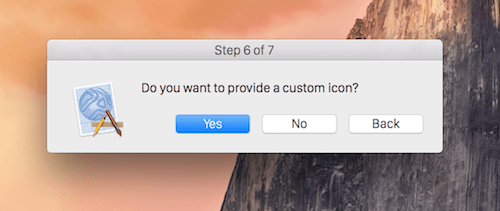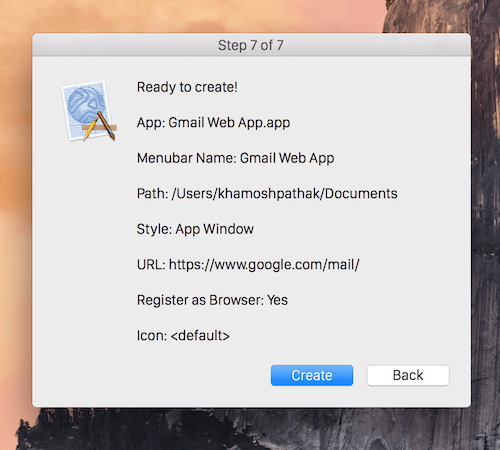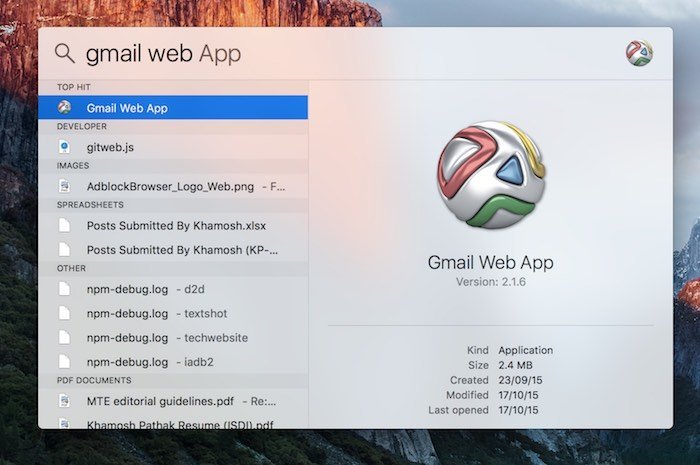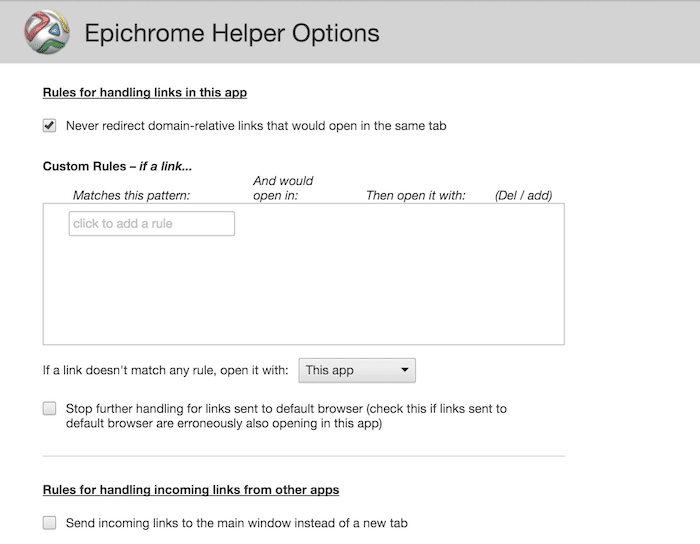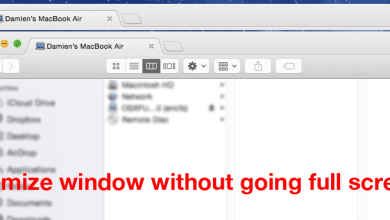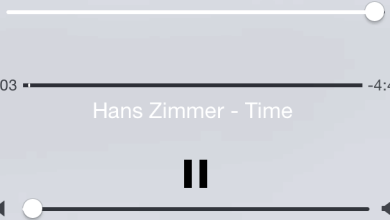Nous passons à un monde d’applications Web. Au lieu d’applications, vous utilisez de plus en plus des services qui s’exécutent sous forme d’onglets dans votre navigateur. Beaucoup, beaucoup d’onglets. Parfois, il est facile de se perdre dans tous les onglets. Quand tout est un onglet, il n’y a pas de ségrégation. Votre e-mail de travail super important et ce GIF que vous avez trouvé sur Reddit ont le même niveau d’importance. Ce n’est pas juste.
Si vous êtes le genre de personne qui aime compartimenter, il vaut mieux transformer tous ces services en applications. De cette façon, vous pouvez également exécuter différents comptes dans le même service indépendamment (comme votre compte Gmail professionnel et votre compte personnel).
Les utilisateurs Mac de longue date seront prêts à crier Fluid maintenant. Oui, c’est une excellente application, mais elle utilise Safari comme base, et si vous voulez des cookies et un historique indépendants pour chaque « application » (et vous le faites vraiment), vous devez payer 5 $.
Il existe désormais une option gratuite et open source dans Epichrome. Mieux encore, il utilise Chrome comme base (vous aurez besoin d’avoir Chrome installé), vous pourrez donc utiliser tous les services comme la suite Google Docs qui ne fonctionnent pas mieux dans Safari.
Comment créer une application avec Epichrome
Rendez-vous sur la page Github du projet et téléchargez la dernière version. L’application est essentiellement un programme d’installation étape par étape pour transformer un site Web en une application. Voilà comment cela fonctionne.
1. Lancez Epichrome et cliquez sur « OK » pour démarrer le processus.
2. Saisissez le nom qui doit apparaître dans la barre de menu. Dans cet exemple, je crée une application pour mon adresse Gmail personnelle, je l’appelle donc « Gmail Web App ».
Si vous voulez le marquer avec une couleur spéciale, vous le pouvez. À la fin, sélectionnez où stocker l’application. Vous pouvez créer un dossier spécial si vous souhaitez regrouper toutes les applications Web au même endroit.
3. Vous serez invité à choisir un type d’application. Ne t’inquiète pas; vous pouvez les changer plus tard si vous le souhaitez.
Fenêtre de l’application mode affichera le site Web essentiellement comme une application. Vous ne verrez aucun onglet ni aucun autre élément du navigateur. Dans ce mode, cliquer sur les liens les ouvrira dans votre fenêtre principale de Chrome.
Onglets du navigateur mode affichera une interface utilisateur semblable à un navigateur où les liens s’ouvriront dans de nouveaux onglets dans la même fenêtre.
Je dirais aller avec le mode « Onglets du navigateur ».
4. Collez l’URL du site Web et cliquez sur « OK ». Si vous choisissez le mode « Onglets du navigateur », vous pouvez ajouter plusieurs noms de domaine pour commencer l’application.
5. Sélectionnez si vous souhaitez ou non enregistrer l’application en tant que navigateur.
6. Si vous souhaitez fournir une icône personnalisée, cliquez sur « Oui ». Un sélecteur de fichier pour un fichier image s’affichera. Vous pouvez ignorer le processus en cliquant sur « Non ».
7. Vous ne verrez maintenant qu’un résumé de tout ce que vous avez précédemment sélectionné. Si cela vous convient, sélectionnez simplement « Créer » ou vous pouvez revenir sur « Précédent » pour modifier les options.
Utilisation de l’application et des paramètres
Vous pouvez répéter ce processus autant de fois que vous le souhaitez pour créer de nouvelles applications. Pour lancer une application, utilisez simplement la recherche Spotlight (raccourci clavier « Cmd + Espace ») et commencez à taper le nom de l’application pour la trouver.
La chose la plus importante que vous devez savoir est de savoir comment changer le mode de l’application. Utilisez le raccourci clavier « Cmd + L » pour activer la fenêtre de style d’application. « Cmd + Shift + L » vous fera basculer vers une fenêtre de style onglet.
Epichrome n’a pas beaucoup d’options. Il vient avec une application d’aide qui est une extension. Dans la barre de menu, sélectionnez « Fenêtre -> Extensions » et sous « Epichrome Helper », sélectionnez « Options ».
À partir de là, vous pouvez ajouter des règles personnalisées pour le site de votre choix.
Quelles applications avez-vous créées ?
Quels sites Web avez-vous transformés en applications avec Epichrome ? Partagez avec nous dans les commentaires ci-dessous.
Cet article est-il utile ? Oui Non